Access2007販売管理を作ってみる ~ クエリで「住所録」を作成
前回の「電話番号表」と同じ手順で、「顧客マスター」テーブルから「住所録」を作成します。
1)リボンを「作成」タブにし、「クエリデザイン」をクリックします。
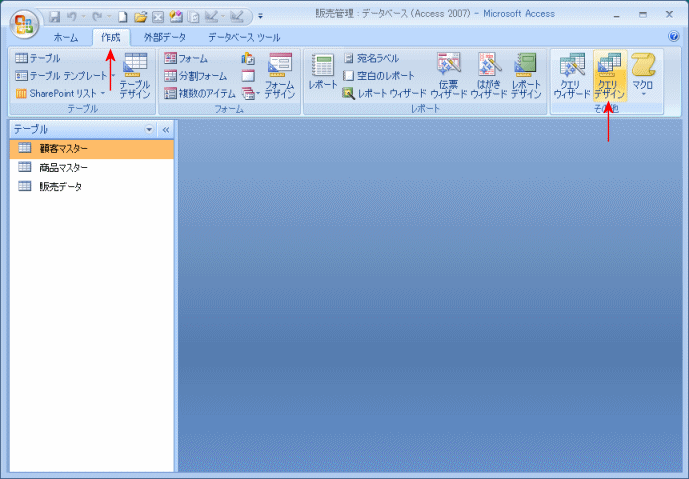
2)テーブルの表示画面で、「顧客マスター」-「追加」-「閉じる」の順にクリックします。
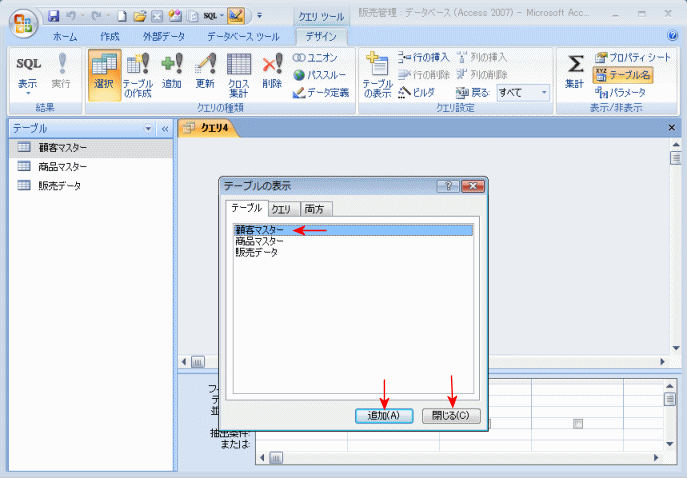
3)フィールドの「会社名」「部署名」「郵便番号」「住所」を順にダブルクリックします。
フィールドをダブルクリックすると、下表にその項目が追加されます。
4)見やすくするため、下表の「会社名」・「部署名」・「名前」の並べ替えを「昇順」にします。
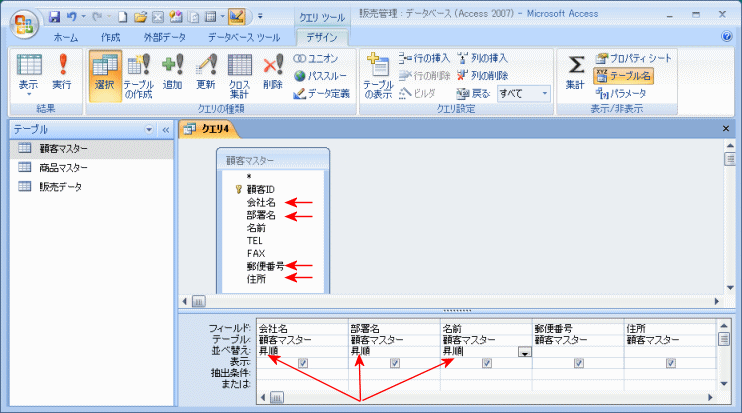
5)最上部のクイックアクセスツールバーの「保存」アイコンをクリックします。
6)名前を付けて保存のダイアログが表示されますので、名前を入力します。
ここでは「住所録」と入力しました。
「OK」ボタンをクリックし登録します。
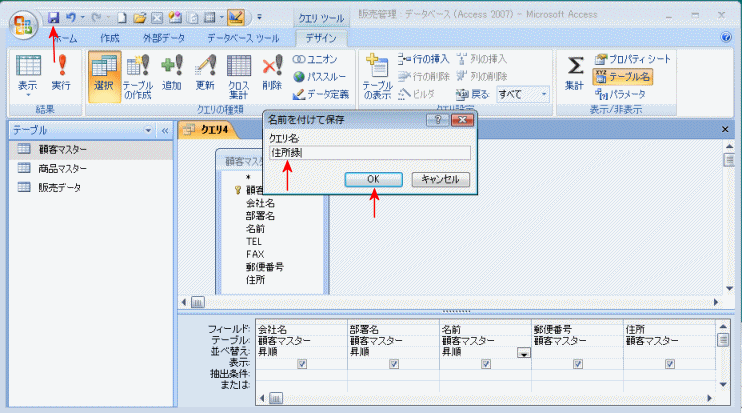
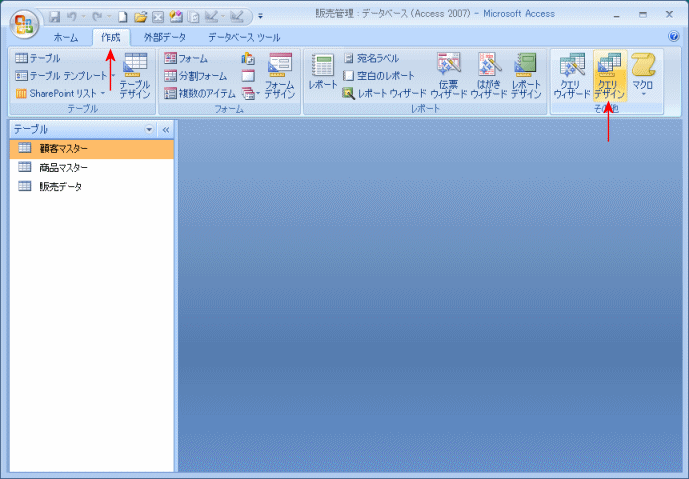
2)テーブルの表示画面で、「顧客マスター」-「追加」-「閉じる」の順にクリックします。
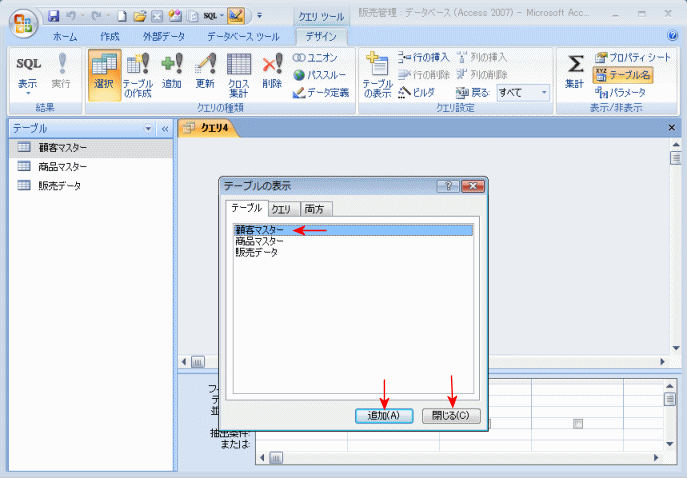
3)フィールドの「会社名」「部署名」「郵便番号」「住所」を順にダブルクリックします。
フィールドをダブルクリックすると、下表にその項目が追加されます。
4)見やすくするため、下表の「会社名」・「部署名」・「名前」の並べ替えを「昇順」にします。
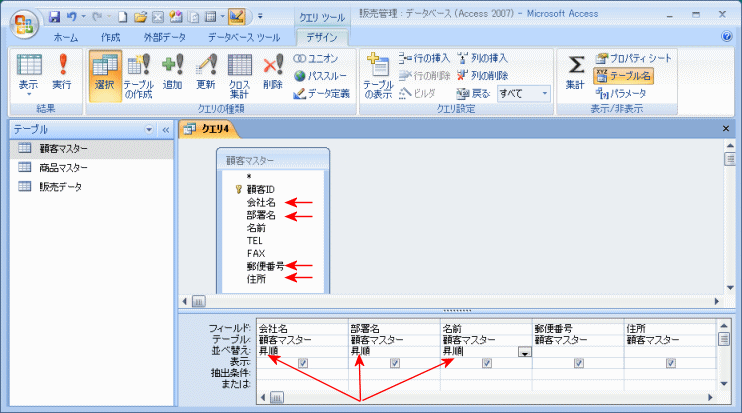
5)最上部のクイックアクセスツールバーの「保存」アイコンをクリックします。
6)名前を付けて保存のダイアログが表示されますので、名前を入力します。
ここでは「住所録」と入力しました。
「OK」ボタンをクリックし登録します。
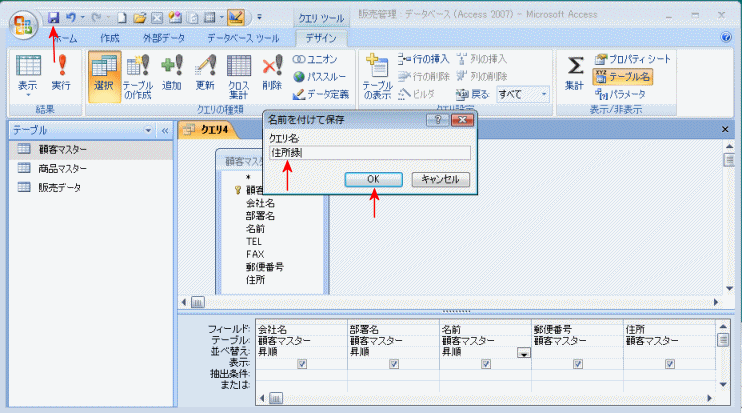
7)リボンの「表示」ボタンをクリックし、結果を見ます。
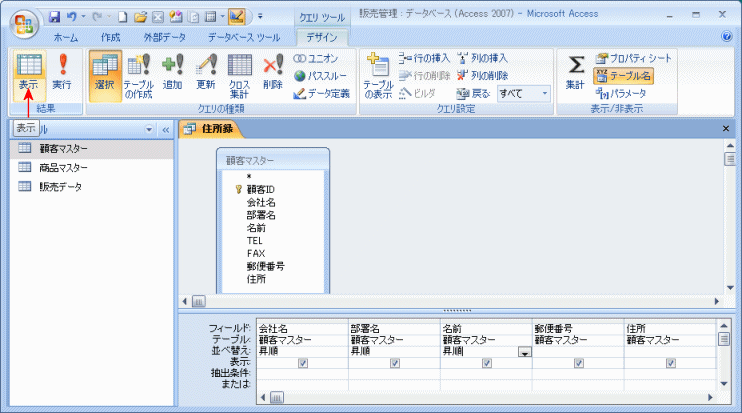
8)住所録が作成できました。
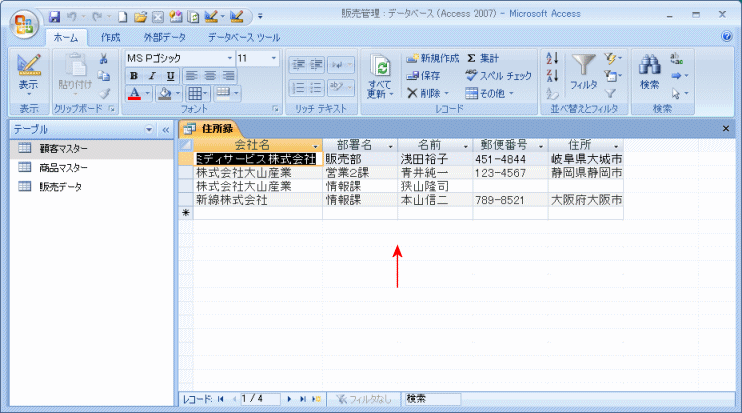
Copyright(C) FeedSoft
 Home
Home Access2007
Access2007